WordPressのパーマリンクが機能しない問題を修正する方法
公開: 2022-07-28WordPressのパーマリンクが機能していませんか?
一部のページで予期せず404エラーが発生しましたか? これは、パーマリンクが壊れていることを示しています。
壊れたパーマリンクは、WordPressの一般的な問題です。 この特定の問題は、プラグインまたはテーマをインストールまたは更新した後によく発生します。 その他の原因には、.htaccessファイルの変更、新しいドメインまたはサーバーへの移行、バックアップの復元などがあります。
良いニュースは、壊れたパーマリンクを修正できることです。
この記事では、最初にそれらのさまざまな原因を掘り下げてから、問題を修正するためのいくつかの方法を示します。
壊れたパーマリンクはバウンス率と検索エンジンのランキングに影響するため、できるだけ早くパーマリンクを修正することをお勧めします。 それでは、始めましょう。
パーマリンクが機能しない理由
パーマリンクは、WordPress Webサイトの個々の投稿、ページ、カテゴリ、タグ、およびファイルの永続的なURLです。
WordPressはさまざまなパーマリンク構造を提供します。
ほとんどのサイトはポストパーマリンク構造を選択しますが、ニュースWebサイトのような一部のサイトは時間に敏感であるため、月と日のパーマリンク構造を選択します。
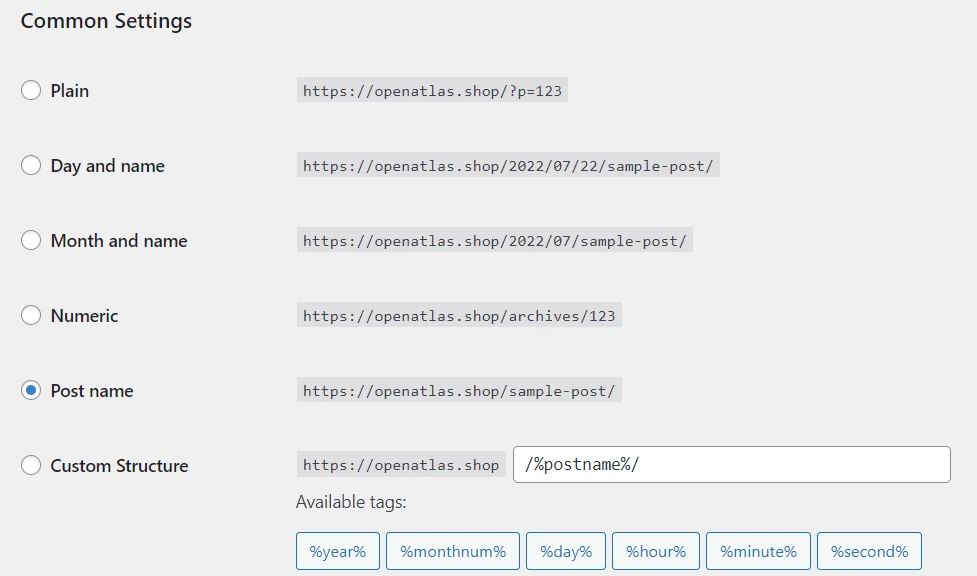
通常、パーマリンク構造を1つ選択し、それを使用することをお勧めします。これを変更すると、サイトのSEOに悪影響が及ぶためです。
同様に、完全に壊れたパーマリンクもサイトのSEOに悪影響を及ぼします。
次のセクションでは、️壊れたパーマリンクを修正する方法を紹介します。 しかし、最初に、パーマリンクが機能しない理由を簡単に見てみましょう。
原因が何であれ、「 WordPressパーマリンクが機能しない」問題の修正は非常に簡単です。 ソリューションに飛び込みましょう。
「WordPressパーマリンクが機能しない」問題を修正する方法
壊れたパーマリンクを修正する方法はいくつかあります。 パーマリンク設定をリセットしたり、.htaccessファイルを再生成したり、原因のプラグインを見つけて削除したりできます。
各ソリューションについて説明します。サイトで問題が修正されるまで、すべてのソリューションを試すことをお勧めします。
始める前に、Webサイト全体のバックアップを取ります。
壊れたパーマリンクを修正するには、Webサイトのバックエンドにアクセスして、特定の手順を実行する必要があります。
言うまでもなく、1つのミスステップでWebサイトが破損する可能性があります。 その場合、バックアップがセーフティネットになります。
Webサイトをすばやく通常の状態に戻し、チュートリアルの残りの部分に進むことができます。
ここで、WordPressのパーマリンクが機能しない問題を修正するには、次の手順を実行する必要があります。
- パーマリンク設定をリセットする
- .htaccessファイルを再生成します
- 犯人プラグインを見つけて削除する
1.パーマリンク設定をリセットします
最初に試すことができることの1つは、パーマリンクをリセットすることです。
WordPressダッシュボードを開き、 [設定]→[パーマリンク]に移動するだけです。
選択したパーマリンク構造が選択されていることを確認してください。 すでに完了している場合は、何も変更する必要はありません。
次に、ページの最後までスクロールして、[変更を保存]ボタンをクリックします。 はい–設定を変更していなくても、このボタンを押す必要があります。
これにより、古いルールが書き換えられ、パーマリンク設定が更新されます。
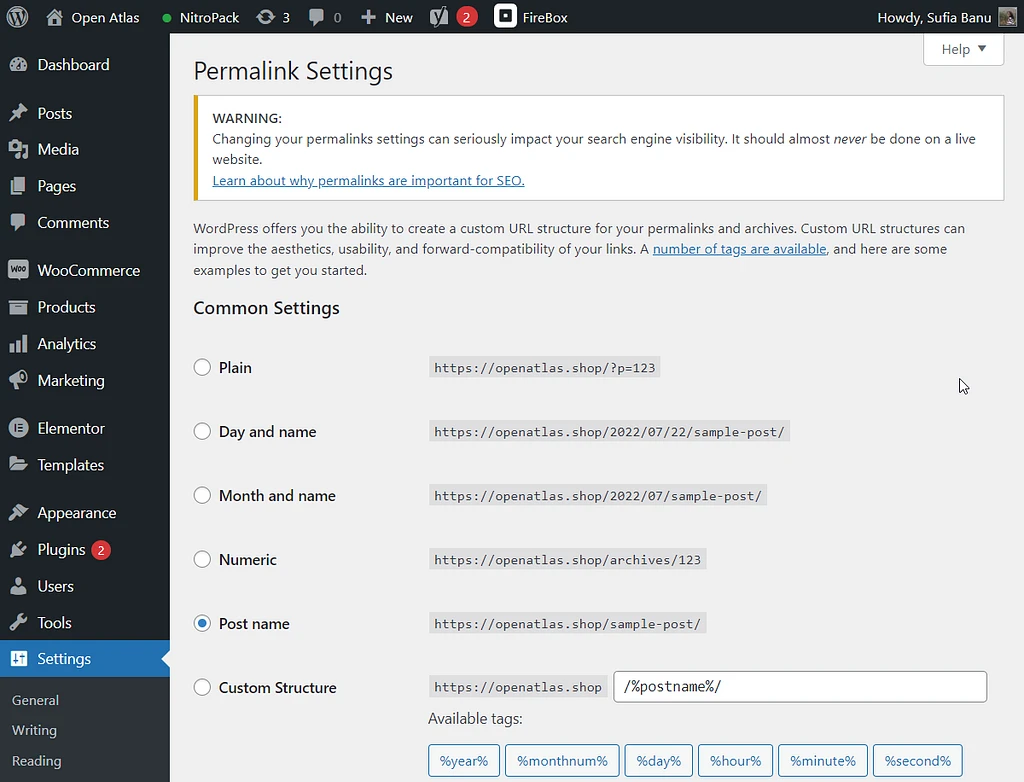
これでパーマリンクが修正されない場合は、手動でリセットすることをお勧めします。 手動リセットは、次のセクションで説明する.htaccessファイルを再生成することで実行できます。
️重要:ソリューションを実装した後、壊れたパーマリンクをチェックする前にブラウザのキャッシュをクリアしてください。 ブラウザのキャッシュには、古いバージョンのWebサイトが表示される場合があります。 これは、パーマリンクが修正されていても、壊れたパーマリンクが表示されることを意味します。 したがって、パーマリンクが機能しているかどうかを確認する前に、キャッシュをクリアしてください。
2..htaccessファイルを再生成します
新しい.htaccessファイルを再生成するには、現在の.htaccessファイルの名前を変更し、新しいファイルを作成する必要があります。 方法は次のとおりです。
ステップ1:ホスティングアカウントを開き、 cPanelに移動して、 [ファイルマネージャー]を選択します。
ホストがcPanelを使用していない場合は、FTPを使用してサーバーに直接接続することもできます。
次に、 public_htmlフォルダーを開き、 .htaccessファイルを探します。

ファイルを右クリックして、[名前の変更]オプションを選択します。 ファイルの名前を.htaccess_oldのような名前に変更します。
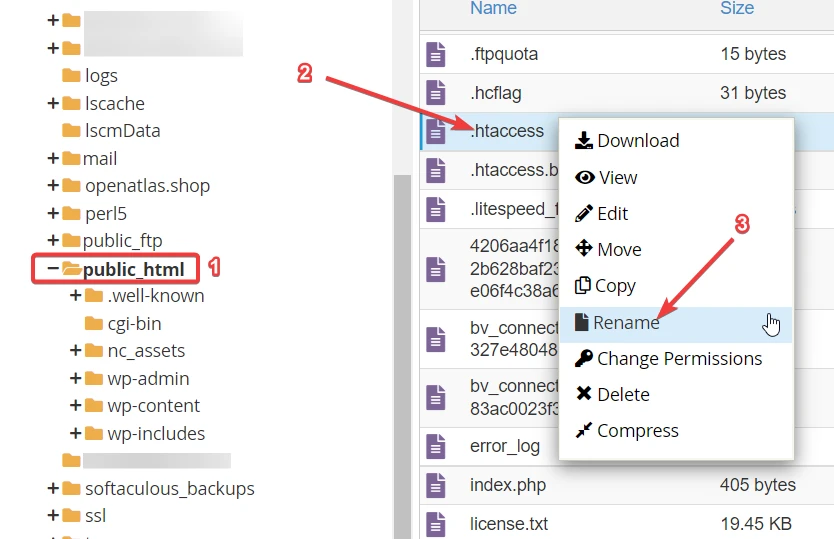
ステップ2:次に、新しい.htaccessファイルを作成する必要があります。
ファイルマネージャに、新しいファイルを追加または作成するためのオプションが表示されます。
ほとんどのFTPソフトウェアでは、ローカルのテキストエディタを使用して新しいファイルを作成できるため、FTPを使用している場合も同じことが言えます。
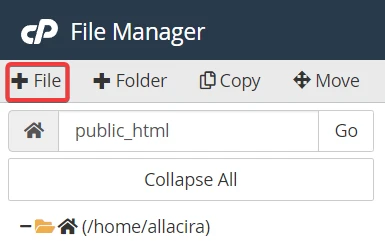
[ファイル]オプションを選択すると、ポップアップが表示されます。 ここで、ファイルに名前を付けることができます。 また、終了する前に[新しいファイルの作成]ボタンを押すことを忘れないでください。
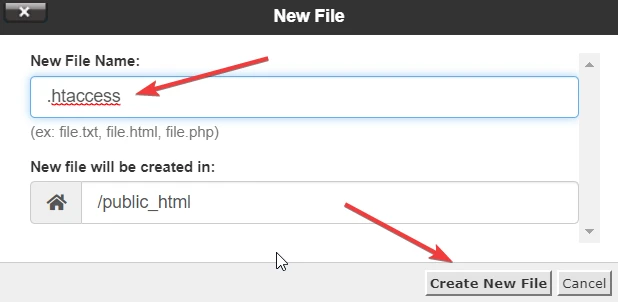
ステップ3:新しいファイルを右クリックして、[編集]を選択します。
この時点で、ファイルは空白になっているはずです。 次のコードを入力します。
# BEGIN WordPress <IfModule mod_rewrite.c> RewriteEngine On RewriteBase / RewriteRule ^index\.php$ – [L] RewriteCond %{REQUEST_FILENAME} !-f RewriteCond %{REQUEST_FILENAME} !-d RewriteRule . /index.php [L] </IfModule> # END WordPress新しいファイルを終了する前に、必ず[保存]ボタンを押してください。
FTPを使用している場合は、ファイルがアップロードされるのを待つ必要がある場合があります。
次に、Webサイトをチェックして、パーマリンクが機能しているかどうかを確認します。 そうでない場合は、次の解決策に進みます。
それらが機能している場合は、戻って、使用しなくなった古いバージョンの.htaccessファイルを削除できます。
3.原因プラグインを見つけて削除します
以前の解決策のいずれも機能しない場合、パーマリンクの問題はおそらくプラグインに起因します。 確認してみましょう。
プラグインが問題の根本にあるかどうかを確認する最良の方法は、すべてのプラグインを無効にすることです。
プラグインを1つずつ無効にしてから、パーマリンクが機能しているかどうかを確認するのは時間のかかるプロセスです。 代わりに、一度にすべてのプラグインを無効にすることをお勧めします。 パーマリンクが機能し始めた場合、これはプラグインが主な原因であるという私たちの理論を裏付けています。 次に、プラグインを1つずつ無効にして、問題の原因となっているプラグインを見つけることができます。
プラグインを一括無効にするには、 [プラグイン]→[インストール済みプラグイン]に移動します。
次に、すべてのプラグインを選択します。
次に、[一括操作]ドロップダウンから、[非アクティブ化]を選択し、[適用]ボタンをクリックします。
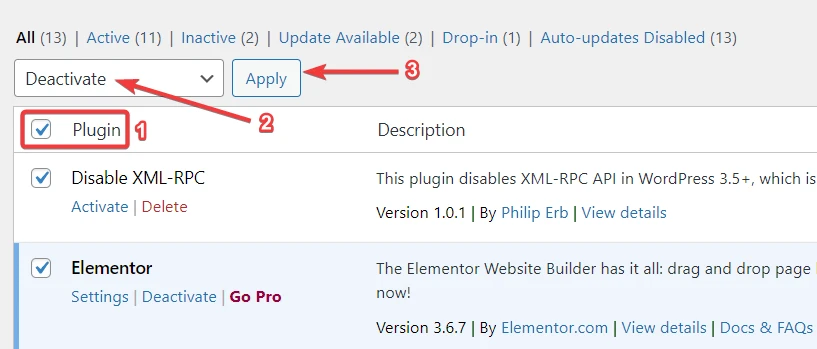
パーマリンクが機能している場合は、すべてのプラグインを再アクティブ化し、プラグインを1つずつ非アクティブ化します。
原因のプラグインを見つけたら、必ずWebサイトから削除してください。
それが不可欠なプラグインである場合は、別のプラグインを見つけてください。 そこにはたくさんのWordPressプラグインがあります。 したがって、代替案を見つけるのは難しいことではありません。
もっと助けが必要ですか? WordPressダッシュボードにアクセスできない場合でも、すべてのWordPressプラグインを無効にする方法については、このガイドをご覧ください。
上級者向けのヒント:次回プラグインをインストールまたは更新するときは、プラグインに互換性の問題がないか確認してください。 サイト上の他のソフトウェアとの互換性の問題が発生している場合は、別のソフトウェアを探してください。 このようにして、互換性の問題が原因でWordPressWebサイトに表示されるすべてのタイプのエラーを回避できます。
これらは、「 WordPressパーマリンクが機能しない」エラーの一般的な解決策です。
これらの解決策のいずれもWordPressサイトのパーマリンクの問題を修正しなかった場合は、ApacheやNginxの問題など、サーバー自体の設定ミスである可能性があるため、ホスティングプロバイダーに連絡して支援を求める必要があります。 あなたがすでに取ったステップについて彼らに知らせてください。 彼らはより多くのソリューションを提供できるはずです。
WordPressのパーマリンクの問題を永久に修正する
WordPressのパーマリンクはあなたのウェブサイトの重要な部分です。 それらは、読者と検索エンジンに投稿やページが何であるかを知らせるのに役立ちます。
パーマリンクが壊れていると、バウンス率が高くなり、検索ランキングが低下します。
幸いなことに、壊れたWordPressパーマリンクを修正する方法があります。 WordPressダッシュボードでリセットするか、新しい.htaccessファイルを再生成できます。 また、パーマリンクの問題を引き起こしている原因のプラグインを探し出し、サイトから削除することもできます。
どのソリューションも機能しない場合は、ホスティングプロバイダーに支援を求めてください。
WordPressの問題を解決するためのその他のヒントについては、WordPressのトラブルシューティングに関する完全な初心者向けガイドをご覧ください。
「WordPressのパーマリンクが機能しない」に関するこのガイドについて質問がある場合は、以下にコメントを残してください。
